Ahora que las aplicaciones _modernas_ de Correo y Contactos se pueden usar en el escritorio de Windows 10, como ventanas comunes y corrientes, muchas personas han decidido darles una oportunidad, empezando a usarlas como apps por defecto para gestionar sus cuentas.
Sin embargo, hay otros tantos usuarios que aun no se han atrevido a dar este paso, en muchos casos porque piensan que, al tratarse de aplicaciones de Microsoft, estas no funcionarán apropiadamente con cuentas de otras empresas, como Gmail de Google.
Pero esto no es así, tanto la app de Correo, como las de Contactos y de Calendario se integran a la perfección con las cuentas Google, y de otros proveedores, como Yahoo y iCloud de Apple. Acá en Xataka Windows ya enseñamos en su momento a configurar una cuenta Google con la app de Calendario, y ahora mostraremos a hacer lo mismo con las aplicaciones de Correo y Contactos.
- Para empezar, hay que abrir la aplicación de Correo (menú Inicio > escribir "Correo" > presionar Enter).
- Una vez dentro de ella, hay que hacer clic en el botón de configuración en la esquina inferior-izquierda.
- Al hacerlo se abrirá un panel a la derecha. Ahí hay que seleccionar _Cuentas > Agregar cuenta_.
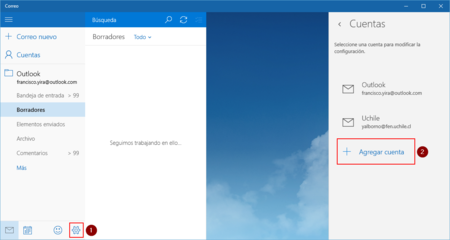
- Con ello aparecerá una nueva ventana preguntándonos qué tipo de cuenta queremos agregar. Debemos seleccionar la opción "Google" (o la del proveedor que queramos añadir).
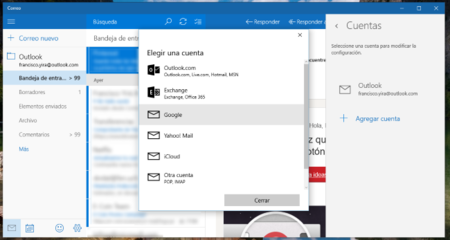
- Luego habrá que ingresar nuestras credenciales de Google (usuario y contraseña) y darle permiso a la aplicación de Correo para acceder a la información de la cuenta.
- Finalmente, se nos pide indicar el nombre que queremos que se muestre al enviar correos desde la aplicación.
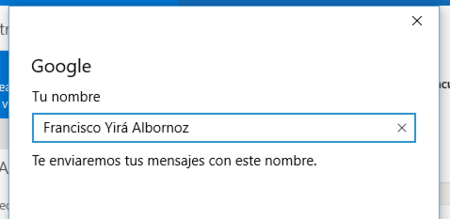
Y listo, con ello la cuenta de Gmail ya estará agregada en la app de Correo, y podremos leer y enviar mensajes desde ella.
En caso de que tengamos varias cuentas de correo agregadas, podemos cambiar entre ellas presionando el botón "Cuentas" en el lado izquierdo de la aplicación. Desde ahí también es posible anclar al Inicio la bandeja de entrada de Gmail, para así acceder más rápidamente a ella.
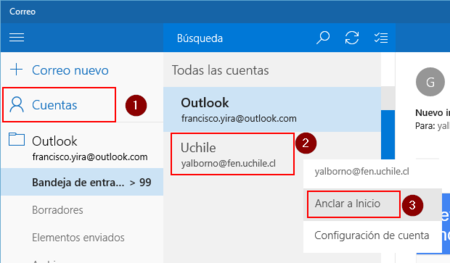
Gestionando los contactos de Gmail en la aplicación de Contactos
Al agregar la cuenta de Gmail en la aplicación de correo, los contactos correspondientes a ella deberían sincronizarse automáticamente en la aplicación de Contactos. Sin embargo, podemos hacer un par de ajustes adicionales para que la integración con los contactos de Gmail sea aun mejor.
Primero, podemos configurar la app de Contactos para que todos los contactos nuevos que creemos desde Windows 10 se añadan en la cuenta de Gmail, y no en otra (recordemos que esta aplicación sirve como un "hub" que agrega y sincroniza contactos con distintas fuentes).
Para ello hay que hacer lo siguiente:
- Abrir la aplicación de Contactos (menú Inicio > escribir "Contactos" > presionar Enter).
- Presionar el botón '+' en la parte superior.
- Escoger la cuenta de Gmail cuando se nos pregunte dónde queremos guardar los contactos. Y listo.
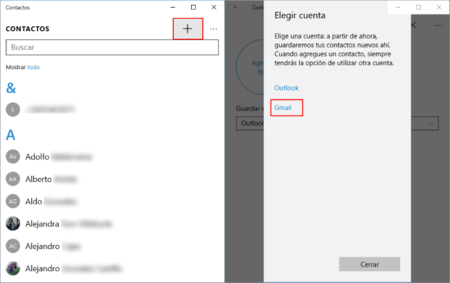
Además, si tenemos agregados contactos desde varias cuentas, puede interesarnos el que se muestren _solo_ los contactos de Gmail, para así tener una lista de contactos menos sobrepoblada. Para lograr esto hay que:
- Hacer clic en el icono de "..." en la parte superior > seleccionar "Configuración".
- En la sección de configuración nos desplazamos hacia abajo, y seleccionamos la opción "Filtrar lista de contactos".
- Finalmente aparecerá un cuadro como el siguiente, donde hay que desmarcar todas las cuentas que no sean la de Gmail (o la cuenta principal que queramos utilizar), y presionar "Listo".
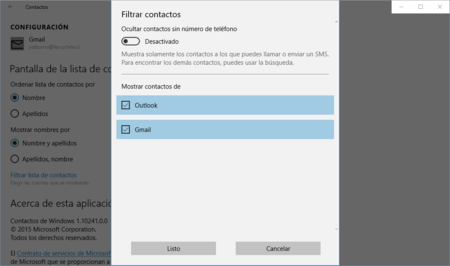
¿Alguno de ustedes ha estado utilizando las aplicaciones de Windows 10 con cuentas de Google? ¿Cómo ha sido la experiencia que han tenido?
En Xataka Windows | Conoce todos los atajos de teclado de la aplicación de Correo en Windows 10

Ver 12 comentarios
12 comentarios
TOVI
Yo lo hago por no tener todo mezclado en 1 solo servicio y funciona bien.
Usuario desactivado
Pues se puede configurar perfectamente una cuenta de Gmail por supuesto, ahora bien, de ahí a que funcione correctamente es otra historia. La app de correo deja muchísimo que desear, es mala! en windows 8 iba mucho mejor.
djkano
Mi app de correo iba genial y cada vez salen fallos más raros, como hacer clic en una imagen y que no se abra el enlace. Y durante 2 semanas se me descuadraban todos los correos. Espero que si la vuelven a tocar sea para arreglar, no para añadir más fallos
xoseantoncg
Como tengas una cuenta local de usuario para iniciar el PC y se te ocurra configurar una cuenta de correo de Outlook (hotmail), te cambia automáticamente tu usuario y te pone la cuenta de Hotmail. No hay forma de evitarlo. Y lo mismo ocurre con el calendario o con los simples comentarios a Microsoft. Como uses la cuenta de Hotmail, se te acabó iniciar el PC con una cuenta local.
Yo ya se lo comenté a Microsoft pero en ninguna actualización se corrige.
Usuario desactivado
El único problema que tengo es que a la hora de archivar un correo, desde la aplicación de Windows 10 no hace nada, no lo archiva. ¿Alguna posible solución?
Gracias!
juanboyaca
Pues ni hablar. Solo utilizo la app de Correo para la cuenta de Microsoft. El resto de cuentas por Thunderbird. No les voy a facilitar más a Microsoft contactos que no deben ni ver.